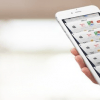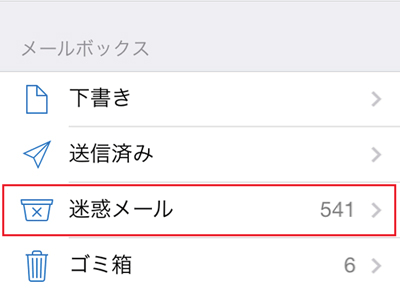
なぜかよく分からないが、迷惑メールが届きますよね。実は、ショッピングサイトやプロバイダなどが個人情報を漏えいしたからだとは限らないのです。インターネットの世界にはアドレス収集業者というのが存在していて、ありとあらゆる手段で、情報を集めているのです。
そして、アドレス収集業者が迷惑メールを送信している者にリストを渡しているのです。では、どうしたらいいのでしょうか?今日はそんな【迷惑メールが届く原因と管理する方法】をご紹介いたします。
迷惑メールが届く原因
アドレスの収集目的
懸賞サイトや出会い系サイト・メール転送サービスなどは、個人情報を収集するといった目的がある悪意のあるものもあります。こうしたサイトは一見、一般的なインターネットサービスなので、気が付かずにメールアドレスなどを登録するのは危険です。サイトが信頼できるかどうかは、運営している会社を検索する事でわかる場合があります。会社の情報自体がない場合は、信用はしないで下さい。
ランダムな宛先に無差別で送信
アドレス収集業者は、メールアドレスをランダムに作り、無差別で送信した上で、アクティブなものを探すという強引な手法もあります。その為に、誰にも教えていないはずのメールアドレスに迷惑メールが届くという事もあります。
対策方法
各キャリアごとのサーバー設定
まずはWi-Fiが接続していたら、『OFF』にして下さい。
docomo
iPhoneの『Safari』→『ブックマーク』→『ドコモお客さまサポート』→『サービス・メールなどの設定』→『メール設定』→『迷惑メール対策設定』
au
iPhoneの『Safari』→『ブックマーク』→『auお客さまサポート』→『迷惑メールフィルター設定』→『au ID』と『パスワード』入力→ログイン→使用しているiPhoneの番号を確認→同意する
SoftBank
iPhoneの『Safari』→『ブックマーク』→『My SoftBank』→『My SoftBankにログイン』→『携帯番号』と『パスワード』入力→『メール設定』→『設定する』
SoftBankは直接『My SoftBank』に直接アクセスできます。
iCloud.comでの対策
PCから『iCloud』にアクセス→サインイン→メールのアイコン→迷惑メールのアドレスをコピー→左下の歯車アイコン→『ルール・・・』→右上にある『ルールを追加・・・』 →『フォルダへ移動』を『ゴミ箱へ移動』へ変更→『名前またはメールアドレス』の欄にコピーしたアドレスを貼り付ける→終了
iCloudのメールは受信拒否の設定が出来ないので、迷惑メールをゴミ箱へ移動させる方法しかありません。
Gmailでの対策
Gmailのトップページにアクセス→画面中央下の『または、モバイルサイトに進んでください。』→右上の『三』をタップ→『デスクトップ』→『設定』→『フィルタ』→『新しいフィルタを作成』→『From』の欄に受信拒否したいアドレスを入力→次のステップ→『受信トレイをスキップ』又は『削除する』にチェック→『フィルタ作成』→完了
迷惑メール報告はアプリから可能なのですが、今回は受信拒否の設定です。
Yahoo!メールでの対策
Yahoo!メールのトップページ→『メールの設定』→『受信拒否』→『メールアドレス・ドメインを入力』の欄に拒否したいアドレスを入力→登録
また、『メールの設定』では、『なりすましメール拒否』の設定も出来ます。
迷惑メールの報告方法
《docomo》
『imode-meiwaku@nttdocomo.co.jp』宛てに、『件名はそのまま』で迷惑メールを転送して下さい。本文の上段には該当の迷惑メールの『受信日』『時刻』『送信元アドレス』を記載して下さい。
《au》
『au-meiwaku@kddi.com』宛てに、『件名』『本文』そのままで迷惑メールを転送して下さい。
《SoftBank》
『a@b.c』宛てに、『件名』『本文』そのままで迷惑メールを転送して下さい。
《その他のメール》
迷惑メール相談センターの『meiwaku@dekyo.or.jp』
もしくは、日本産業協会の迷惑メール情報提供の『spam-in@nissankyo.jp』宛てに、そのまま迷惑メールを転送して下さい。
以上が、【迷惑メールが届く原因と迷惑メールの対策】でした。迷惑メール受信拒否をしたのに届くようであれば、『アドレスの変更』を考慮した方がいいかも知れませんね。
iPhoneの分からない事や困った事がありましたらお気軽に当店『mobile.com 岡山総本店』にお越しください。